Najbolji ASF Stream snimač dostupan na svim platformama za snimanje ASF videa
Microsoft manipulira sadržajem ASF-a, također poznat kao Advanced System Format. Osim toga, korisnici Maca također mogu koristiti ovu vrstu formata. Isto tako, to je svojevrsno spremište s više neovisnih ili ovisnih audio-video sadržaja za Windows medije. Možete koristiti ASF format za strujanje video i audio datoteka. Neki korisnici smatraju da je teško odabrati kvalificirani ASF streaming snimač koji će zadovoljiti standarde interesa korisnika. Kako u nastavku ulazimo više u detalje, primijetit ćete različite alate koji podržavaju vašu platformu. Na popisu u nastavku su najbolji ASF snimači koji podržavaju ASF format datoteke. Također, pažljivo pročitajte detalje i dopustite nam da prođemo kroz softver i njegove jedinstvene mogućnosti.

Dio 1. Najbolji ASF snimač za Windows i Mac (ograničeno i besplatno)
FVC besplatni snimač zaslona
Potpuno besplatan alat koji se koristi kao snimač za prijenos uživo je FVC besplatni snimač zaslona. U redu je biti jeftin ako imate internet i želite snimiti streamove, vijesti i bilo koje prijenose uživo kako biste ih kasnije mogli gledati besplatno. Za snimanje možete koristiti i web kameru, mikrofon i drugi hardver. Ovaj alat omogućuje korisnicima snimanje bilo koje projekcije uživo u formatu MP4 ili WMV. Još jedna izvanredna značajka ovog alata je da nije potrebno preuzimanje. Samo otvorite svoj preglednik, pokrenite ga i pustite da alat obavi posao. Kako nastavljamo s detaljnijim objašnjenjem, evo nekoliko koraka za snimanje ASF Streamer snimača uživo.
Korak 1. Otvorite svoj preglednik i posjetite službenu stranicu FVC Free Screen Recorder. Možete kliknuti na veza zatim pokrenite aplikaciju. Na zaslonu će se pojaviti plutajuća traka i crvena točkasta linija.

Korak 2. Pritisnite Postavke ikona ispod REC. Možete podesiti Prečice koji će odgovarati vašim potrebama. Kliknite na u redu ispod da biste spremili promjene.
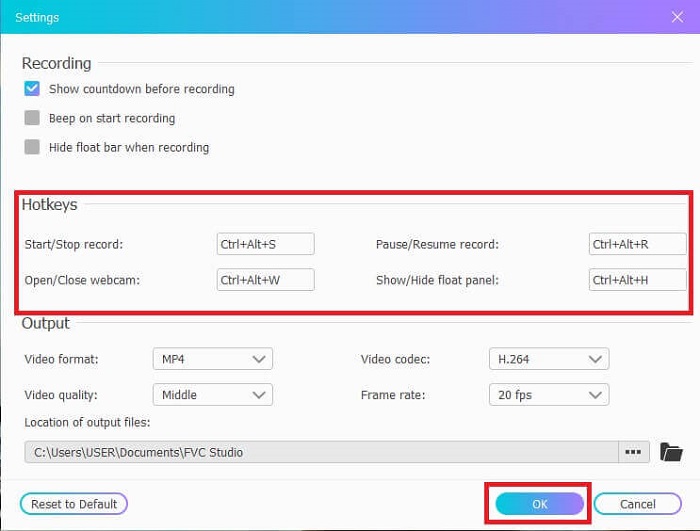
3. korak Podesite veličinu okvira da promijenite omjer slike ako je potrebno. Otvori Zvučnik za zvuk, Mic da dodate svoj glas i Web kamera da se snimiš. Kliknite na krug REC gumb za pokretanje ASF video snimanja.
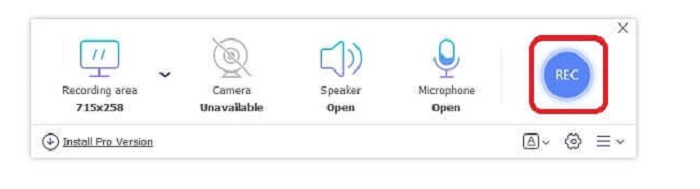
4. korak Čekati 3 sekunde za početak snimanja. Također, popisi kontrola i prečaca koje ste postavili za snimanje.
Korak 5. Pritisnite Kvadrat gumb za zaustavljanje snimanja. Reproduciraj najvišu video datoteku za najnoviji zapis. Nakon reproduciranja videozapisa možete ga i obrezati, crtati ili usporiti klikom na Olovka ikona za uređivanje. Spremite ga i uživajte u snimljenom videu.
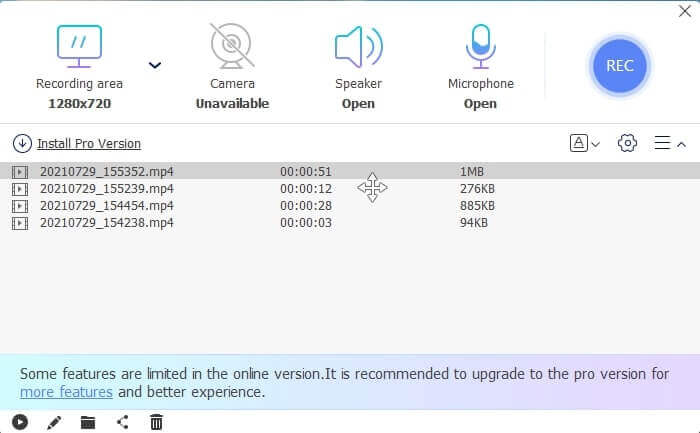
Pros
- Online besplatni snimač zaslona. Nije potrebno preuzimanje, samo pokrenite aplikaciju.
- User-friendly sučelje koje omogućuje korisniku da manipulira samim alatom na tako jednostavan način.
- Prikladan za pohranu zbog komprimiranih podataka. Ne morate se uopće brinuti o svojoj pohrani.
Protiv
- Ako nemate internet, nije najbolji izbor pregledavanje zapisa. Budući da ovaj alat ovisi o internetu.
Dio 2. Ostali popularni ASF snimači za snimanje ASF videa (stručni i neograničeni)
1. Snimač zaslona FVC
Ovaj snimač screencasta popularan je jer odgovara zahtjevima korisnika. Snimač zaslona FVC biraju mnogi korisnici zbog korisničkog sučelja. To je alat koji se plaća za korištenje i koji bilježi svaku radnju na vašem zaslonu, čak i online ili offline. Podržava sve platforme koje korisnici koriste. Odabir ovog alata najbolji je izbor za asf stream snimač jer sadrži vrhunsku opremu koju trebate vidjeti u screencastu. Štoviše, ako tražite niskobudžetni screencast plus stručni video izlaz. Da bismo vam pružili pojedinosti o alatu, slijedite ovaj korak i recite da je lako pregledati snimanje pomoću ovog alata.
Korak 1. Pritisnite Besplatno preuzimanje ovisno o tome je li vaš operativni sustav Windows ili Mac, a zatim instalirajte. Podesite prednost koji će odgovarati vašim potrebama. Pokrenite alat i ova plutajuća alatna traka će se pojaviti.
Besplatno preuzimanjeZa Windows 7 ili novijiSigurno preuzimanje
Besplatno preuzimanjeZa MacOS 10.7 ili novijiSigurno preuzimanje
Korak 2. Pritisnite Video snimač za snimanje onoga što je na vašem ekranu.
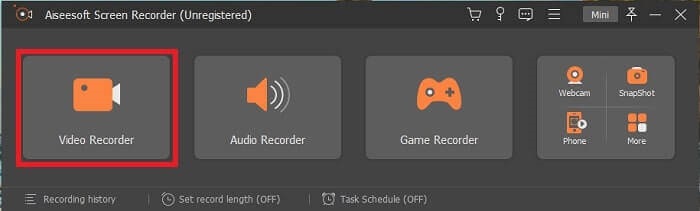
3. korak Nastavite klikom na Postavka snimanja tada će se ovo prikazati. Na njegovom sučelju kliknite na Prečice. Postavite željeno Prečice prije početka. Ne zaboravite kliknuti u redu za spremanje prilagodbe.
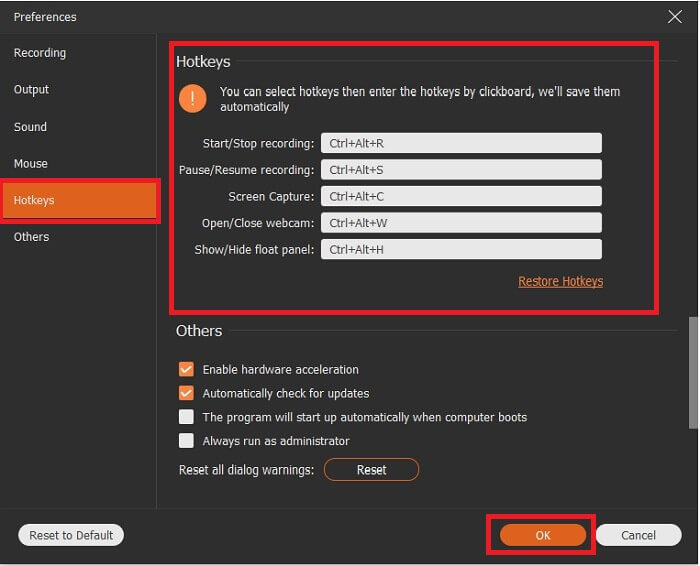
4. korak Pritisnite Prilagođen pod, ispod Prikaz za snimanje određene regije vašeg zaslona. Također, možda biste željeli snimiti zvuk uključivanjem Zvučnik. Imajte na umu da će ovaj drugi alat funkcionirati ako se koristi hardver. Za snimanje glasa otvorite Mikrofon ili da biste se snimili na ekranu, također biste željeli otvoriti Web kamera. Nakon što završite, kliknite disk u obliku Rec gumb za početak snimanja. Nakon 3 sekunde video će početi.
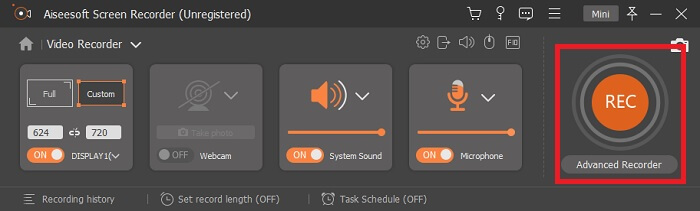
Korak 5. Ako je snimanje završeno, kliknite na crveno Kvadrat gumb za zaustavljanje, kliknite Uštedjeti i Sljedeći nastaviti. Kliknite na igra gumb za gledanje prijenosa uživo koji ste snimili.
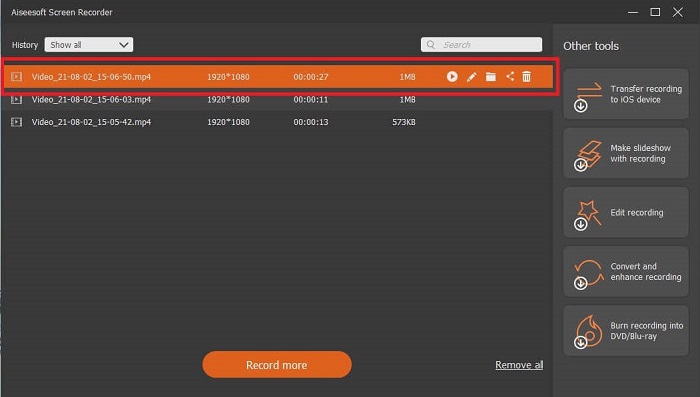
Pros
- Jedinstvena značajka ovog alata je da ima značajku zaključavanja zaslona tako da neće smetati korisnicima.
- Povoljno i fleksibilno. Dostupan je na svim različitim platformama tako da ne morate brinuti ako promijenite svoju platformu.
- Sam video izlaz je izvanredniji od ostalih snimača zaslona.
Protiv
- Košta vas, ali nije skupo.
- Za preuzimanje morate potrošiti 2,4 MB vaše pohrane.
2. OBS Studio
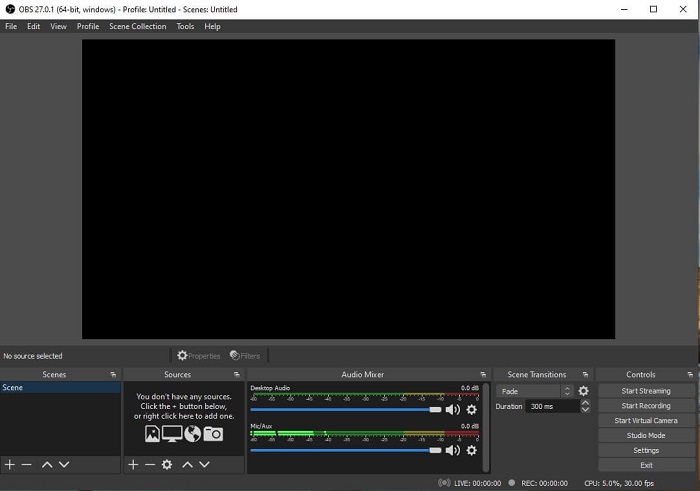
OBS studio je besplatna datoteka za preuzimanje koja čini vaše snimanje i streaming najboljima. Također, možete prebaciti postavke na neograničen broj scena putem prilagođenog prijelaza. Ali pohrana datoteka samog alata je velika za ASF snimač koji funkcionira isto kao i ostali snimači. Previše prikaza u samom sučelju. Neki detalji su pomalo neugodni zbog stare postavke. Nije najbolji izbor za početnika zbog detalja.
Pros
- Besplatno je za preuzimanje.
- Intuitivni audio mikser s VST podrškom.
- Pratite do 8 različitih scena i jednostavno prijeđite samo dvaput klikom.
- Postavite prečice za gotovo svaku radnju.
Protiv
- Za preuzimanje je potrebna velika datoteka.
- Previše detalja na njegovom sučelju.
3. Fraps
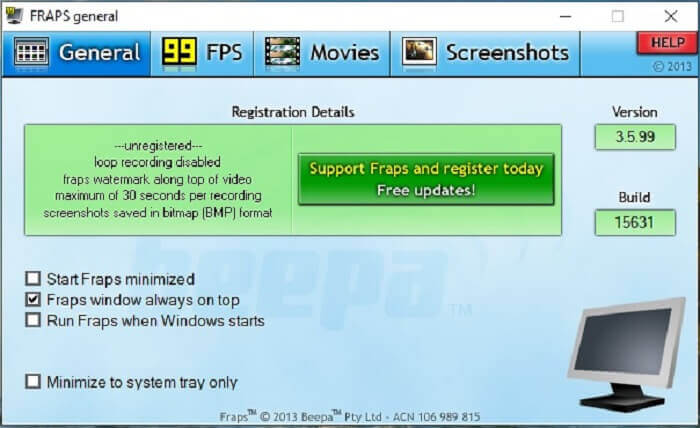
Podijelite svoju najstrašniju montažu i druge videozapise uz pomoć Fraps. Svojim korisnicima pruža visokokvalitetne rezultate. Također, zbog 120 fps, postao je jedan od najboljih izbora u ASF streamingu. Bez obzira na to, besplatna verzija dostupna je samo za snimanje 30 sekundi. Dalje, prozori frapsa uvijek na vrhu će osigurati da je program još uvijek u tijeku. Na kraju, pokrenite fraps kada Windows počne pokretati alat nakon što otvorite radnu površinu.
Pros
- Video visoke kvalitete zbog 120 fps.
- Softver za usporedbu daje vam detaljne informacije o fps-u u kutu vašeg zaslona.
- Nema nikakvih problema od početka do završetka videa.
Protiv
- Besplatna verzija dostupna je samo za snimke od 30 sekundi s vodenim žigom. Snimke zaslona bit će dostupne samo u BMP formatu.
- Ogroman prostor za pohranu videozapisa zbog nekog formata datoteke. Nije najbolji izbor za mala stolna računala za pohranu.
4. ShareX
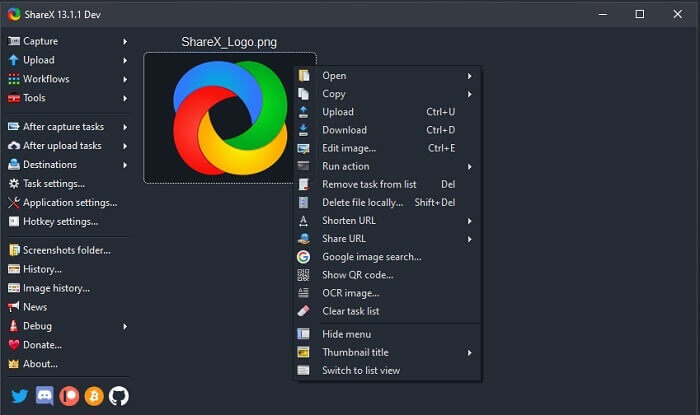
Druga vrsta snimača je ShareX. Vrlo dobro radi u snimanju zaslona, označavanju i učitavanju. Samim alatom je teško upravljati, trebat će vam dovoljno vremena da ga upoznate. Možete birati između prijenosa slika, teksta i drugih vrsta datoteka na više od 80 podržanih odredišta. Ipak je to neprijateljski korisnik. Umjesto jednostavnog snimanja i strujanja videa, trebat će vam vremena da ga možete koristiti.
Pros
- Otvoren je kod i besplatan.
- Omogućuje vam prilagodbu tipkovničkog prečaca za bolji ASF stream snimač.
- Također možete napraviti snimanje zaslona, označiti ih i prenijeti s lakoćom.
Protiv
- Novim je korisnicima previše zastrašujuće, a čak i ako ste profesionalac, ovaj alat je dosta za ulaganje.
- Problemi sa zlonamjernim softverom.
Dio 3. Usporedna tablica
Ako niste ljubitelj čitanja članka, onda će vam ovaj grafikon pomoći da odlučite.
| Značajke | FVC besplatni snimač zaslona | Snimač zaslona FVC | OBS studio | Fraps | ShareX |
| Video/audio snimanje zaslona |  |  |  |  |  |
| Dostupnost prečaca |  |  |  |  |  |
| Značajka zaključanog zaslona |  |  |  |  |  |
| Alati za uređivanje tijekom snimanja |  |  |  |  |  |
| Sigurno od zlonamjernog softvera |  |  |  |  | Ima izvršnu datoteku. U nekim slučajevima može oštetiti vaše računalo. Ali sigurno je preuzeti. |
| Dostupni operativni sustav | Na svim platformama | Na svim platformama | Na svim platformama | Windows XP, 2003, Vista i Windows 7 | Windows |
| Veličina datoteke | Nekoliko kb za pokretač bez preuzimanja na mreži | 2,1 mb | 85,8 mb | 2,4 mb | 7,84 MB najnovije. |
| Složenost alata | Jednostavan za korištenje i vrlo jednostavno postavljanje. | Jednostavan za korištenje i vrlo jednostavno postavljanje. | Komplicirano, ali nije tako teško za naučiti. | Jednostavan alat za točku, ali ima puno toga što se događa. | Jednostavan za rukovanje, ali ne baš na mjestu. |
| Dostupan izlazni format | ASF i MP4 | WMV, MP4, MOV, F4V, TS, AVI, WMA, MP3, M4A, AAC, PNG, JPG / JPEG, BMP, GIF, TIFF | FLV i MKV | AVI format | MP4, WebM, MKV, AVI |
| Raspon cijena | Besplatna internetska stranica otvorenog koda | Za 1 mjesec: $25.00 Za godinu dana: $31.20 Za doživotnu licencu: $55.20 | Besplatan alat za preuzimanje | Besplatno je i također se možete registrirati za $37 | VJEČNI PLAN $59,99 GODIŠNJI PLAN $39,99/god MJESEČNI PLAN $7,99/mj |
Dio 4. Često postavljana pitanja o ASF snimaču
Što se nalazi u ASF datoteci?
To je podijeljeno u 3 odjeljka ASF datoteke: zaglavlje, podaci i jednostavni indeks.
Koji su drugi podaci proširenja pohranjeni u ASF datoteci?
Ekstenzije datoteka kao što je .WMA je format datoteke s gubitkom zvuka. U kojem proizvodi kvalitetniji zvuk od .mp3 audio formata. Drugi je .WMV, koji se obično koristi za pohranjivanje velike količine video izlaza u Windowsima. Također vam daje visokokvalitetne videozapise i štedi vam mali prostor na disku za vaše podatke ako koristite Windows tablete, Lumia ili Windows PC pa bolje koristite ovu vrstu formata.
Podržava li VLC ovu vrstu formata?
Da, VLC media player podržava ovu vrstu formata. Zato što može kodirati i dekodirati. Ostali media playeri su GOM Player, Media PlayerLite i PotPlayer za Windows. Također, QuickTime za Mac.
Zaključak
U konačnoj analizi, na popisu iznad odaberite najbolji ASF snimač koji će odgovarati vašim potrebama. Iako su neke besplatne, a neke će vas koštati. Ali oni će vam pružiti najbolji audio-video izlaz koji ste ikada željeli vidjeti na snimaču zaslona.
Ako niste sigurni što odabrati za svoj asf screencast snimač. Zatim, ovaj savjet je za vas, alat koji odgovara radu za snimač bit će FVC Screen Recorder. Evo nekoliko razloga zašto trebate odabrati Snimač zaslona FVC preko svih drugih alata dostupnih na popisu. Budući da je jednostavan za korištenje, nudi više značajki i jeftin je. Ne treba dvaput razmišljati, jer je FVC najbolji među ostalima.



 Video Converter Ultimate
Video Converter Ultimate Snimač zaslona
Snimač zaslona



